Lỗi bàn phím Laptop bị loạn! Nguyên nhân và cách khắc phục
Vì nhiều lí do khác nhau, bàn phím trên cả laptop lẫn máy tính bàn đột ngột hoạt động tán loạn. Đây không phải là lỗi hay gặp nhưng một khi đã xảy ra sẽ gây cho người dùng vô số phiền toái. Để khắc phục tình trạng này không phải là quá khó, sau đây sẽ là hướng dẫn về những nguyên nhân và cách khắc phục lỗi bàn phím laptop bị loạn.
1. Bàn phím laptop bị loạn do pin yếu.
Pin yếu có thể ảnh hưởng đến chức năng của bàn phím xách tay và bàn phím không dây thông qua một số trường hợp gián tiếp. Đối với máy tính xách tay, nếu bạn đang chạy ứng dụng toàn màn hình với dung lượng pin thấp, khi cảnh báo pin yếu xuất hiện, bạn có thể sẽ bỏ qua nó, và ngay lúc đó sẽ xảy ra hiện tượng bàn phím laptop bị loạn. Để khắc phục vấn đề này, bạn cắm máy tính vào nguồn sạc hoặc kết nối bàn phím ngoài để bỏ qua cảnh báo pin yếu. Đối với bàn phím không dây, thay pin sẽ giúp khắc phục sự cố bàn phím laptop bị loạn.
2. Tác động vật lý từ bên ngoài.
Nếu bạn đổ nước hoặc chất lỏng khác vào bàn phím, các phím sẽ bị tắt và không hoạt động đúng làm cho bàn phím laptop bị loạn. Trong trường hợp với thứ gì đó dính hoặc nước mặn, nó sẽ trở thành một vấn đề tương đối khó giải quyết. Còn với nước tinh khiết, nếu kịp thời lau khô thì bàn phím sẽ nhanh chóng hoạt động bình thường. Bạn có thể sử dụng máy thổi khí dành riêng cho bàn phím và để yên bàn phím tự khô trong một lát. Đặt bàn phím ở nơi ấm và khô có thể tiết kiệm thời gian hơn và hãy nhớ chỉ sử dụng bàn phím khi đã khô hoàn toàn để khắc phục việc bàn phím laptop bị loạn.
Đối với các phím bị dính bởi chất lỏng, bạn hãy tháo những phím đó ra bằng cách sử dụng một ngón tay móc dưới cạnh của phím và nhẹ nhàng đẩy nó lên. Sau đó, sử dụng cẩn thận một tăm bông ẩm (không quá ướt) để lau chùi càng nhiều càng tốt. Sau đó, lắp lại vào chỗ cũ và kiểm tra hoạt động của bàn phím.
Ngoài ra, hãy thử giữ máy tính xách tay của mình lộn ngược hoặc ở góc 45 – 75 độ ngang và rung lắc. Đôi khi, nguyên nhân chỉ đơn giản là mẩu bánh vụn từ bữa trưa của bạn bị mắc kẹt dưới phím. Để bảo đảm vệ sinh cho máy tính, sử dụng máy thổi bụi để làm sạch bàn phím nhanh chóng.
3. Lỗi driver và phần mềm
Một trong những lỗi phổ biến làm cho bàn phím laptop bị loạn là do driver bạn vừa cài, hãy xóa driver và thử lại bàn phím. Đối với bàn phím không dây, hãy kiểm tra Bluetooth đã được kết nối hay chưa. Để khắc phục sự cố về driver, hãy thử sửa bằng những cách sau:
– Xóa driver bị lỗi thông qua Device Manager.
– Tắt Bluetooth hoặc/và Wifi (bạn sẽ cần một con chuột có dây để làm điều này).
– Ngắt kết nối với các thiết bị ngoài.
– Cài đặt phần mềm nâng cấp driver.
– Khởi động lại máy tính.
4. Lỗi do virus
Có thể bàn phím của bạn là nạn nhân của một virus nào đó trong máy. Hãy chạy các phần mềm diệt virus và reset lại máy. Ngoài ra, nếu bàn phím bạn đang trong thời gian bảo hành, hãy nhờ sự hỗ trợ của các kỹ thuật viên. Nếu họ xác định bàn phím có vấn đề trong sản xuất, họ sẽ thay thế nó cho bạn. Các cách sửa lỗi của tôi ở trên sẽ giải quyết được phần lớn các vấn đề xảy ra.
Như vậy qua bài viết trên, đã đưa ra nguyên nhân và cách khắc phục lỗi bàn phím laptop bị loạn cực kỳ đơn giản mà ai xem đều có thể làm được. Nếu bạn còn thắc mắc hoặc góp ý có thể để lại bình luận trực tiếp ngay dưới bài viết này nhé.
📞 Liên hệ và tư vấn
Khi gặp bất kỳ vấn đề nào trên các bộ phận khác của laptop – Nguyên nhân hư laptop và cách khắc phục. Hãy liên lạc với Thành Nhân Computer theo số Hotline: 0901 415 416 để được tư vấn, kiểm tra miễn phí… Sau khi kiểm tra, chúng tôi sẽ báo giá và thời gian sửa chữa thay thế cụ thể cho quý khách hàng.


- Hỗ trợ trả góp qua các hình thức:
- Hổ trợ trả góp HD Saison ( Chỉ cần CCCD gắn chip )
- Hỗ trợ trả góp lãi suất 0%. Hỗ trợ thanh toán mọi loại thẻ ghi nợ, thẻ tín dụng quốc tế (Visa, Master, JCB,..) và các thẻ ATM nội địa.
😎 😎QUÀ TẶNG TRÊN MỖI ĐƠN HÀNG 😎 😎
Tặng kèm Combo phím chuột văn phòng cao cấp
- Miễn phí vận chuyển – Miễn phí cài đặt phần mềm
- Tặng kèm gói vệ sinh miễn phí 12 tháng
- Tặng kèm lót chuột

Tin liên quan:
- 5 Dấu hiệu cho thấy bạn nên nâng cấp SSD ngay






.jpg)

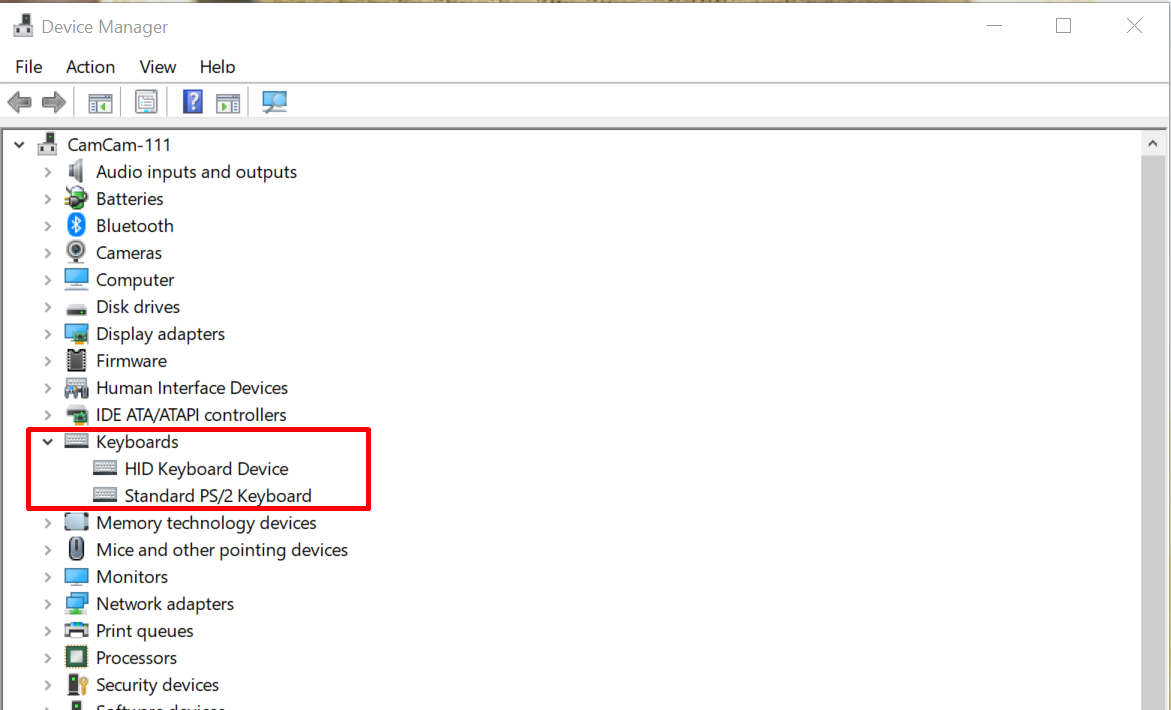
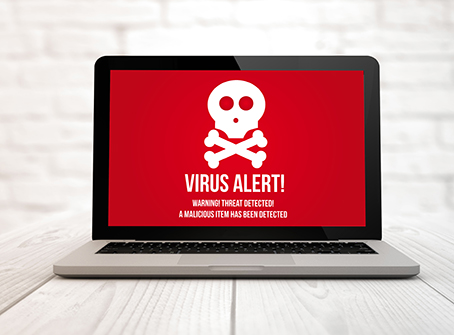






Bình luận bài viết